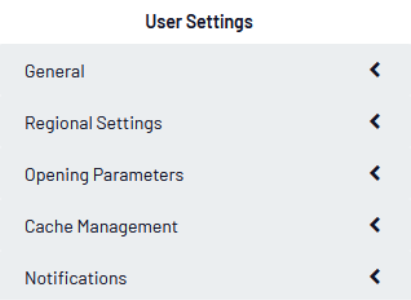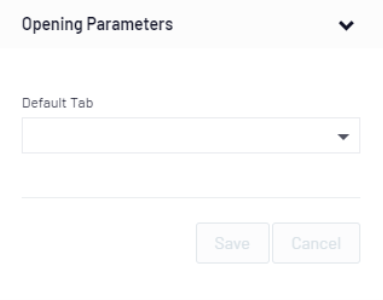Profil
Dans la fonction Profil, l'utilisateur peut personnaliser et modifier les Paramètres Utilisateur selon ses besoins :
Général :
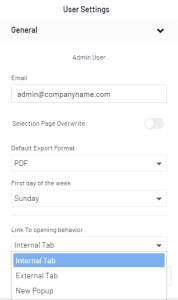
- Courriel :
- Seul un Administrateur peut voir et modifier le courriel de son profil.
- Remplacer la Page de Sélection :
- Lorsque le curseur est activé, les Filtres définis dans la Page de Sélection à l'ouverture écraseront les Filtres sauvegardés dans la Vue.
- Format d'Exportation par Défaut :
- Sélectionnez le type de format d'exportation dans la liste déroulante. Ce format sera toujours le format par défaut pour tous les documents exportés.
- Premier jour de la semaine :
- Sélectionnez le jour dans la liste déroulante.
- Comportement des Liens Vers :
- Si vous sélectionnez Onglet Interne : La fonction Lien Vers ouvre le lien à côté de la Vue actuelle.
- Si vous sélectionnez Onglet Externe : La fonction Lien vers ouvre le lien dans un nouvel onglet de votre navigateur Web.
- Si vous sélectionnez Nouveau Popup : La fonction Lien Vers ouvre le lien dans une fenêtre contextuelle. Ceci est très utile lorsqu'on utilise une Vue provenant de Nectari dans une application telle que Sage X3 et Microsoft Teams.
Lorsqu'elle est utilisée directement dans des applications intégrées ou autonomes, le comportement d'ouverture passe automatiquement de Ouverture dans un nouvel onglet à Ouverture sous forme de fenêtre contextuelle. Cela permet d'assurer son fonctionnement même si les paramètres n'ont pas été configurés, car l'Ouverture dans un nouvel onglet n'est pas prise en charge pour la vue intégrée.
- Enregistrer :
- Cliquez sur ce bouton pour appliquer vos modifications.
- Annuler :
- Cliquez sur ce bouton pour annuler vos modifications.
Pour que le Format d'Exportation par Défaut sélectionné prenne effet dans la section propriétés de Partage, déconnectez-vous et reconnectez-vous.
Paramètres Régionaux :
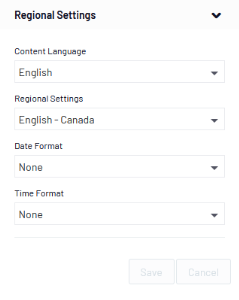
- Langage du contenu :
- Définissez la langue dans laquelle le contenu doit être affiché. Par exemple, vous pouvez faire en sorte que la langue de l'interface soit en Anglais et que les dossiers, les noms des Modèles de Données noms soient en français.
- Paramètres Régionaux :
- Précisez la façon dont les symboles pour les Décimales et Groupements de Chiffres doivent être affichés en fonction du pays sélectionné.
- Format de Date :
- Précisez comment la date doit être affichée. Si le format est défini sur Aucun, c'est le format ISO par défaut (YYYY-MM-DD) qui sera appliqué.
- Format de l'heure :
- Précisez comment l'heure doit être affichée. Si le format est défini sur Aucun, c'est le format ISO par défaut (HH:MM) qui sera appliqué.
- Enregistrer :
- Cliquez sur ce bouton pour appliquer vos modifications.
- Annuler :
- Cliquez sur ce bouton pour annuler vos modifications.
Paramètres d'Ouverture :
Définissez l'onglet par défaut qui s'ouvrira par défaut lors de la connexion.
Choisissez parmi Modèles de Données et Vues, Tableaux de Bord, Rapports ou Favoris.
- Enregistrer :
- Cliquez sur ce bouton pour appliquer vos modifications.
- Annuler :
- Cliquez sur ce bouton pour annuler vos modifications.
Gestion du Cache :
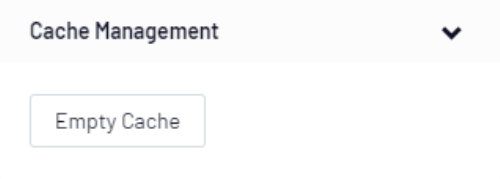
- Vider le cache :
- Cliquez sur ce bouton pour vider le cache du Client Web concernant les Modèles de Données, Paramètres de Modèles de Données, Environnements, Langues, Permissions Globales, Groupes et Utilisateurs.
Notifications :
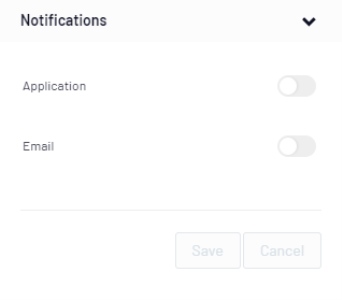
Activez le type de notification que vous préférez. Les utilisateurs sont avertis lorsqu'une nouvelle Vue/Rapport/Tableau de Bord devient disponible pour eux. En supposant que toutes les conditions de sécurité soient remplies.
- Application :
- En activant le curseur Application, les notifications apparaissent dans l'icône en forme de cloche
en haut de l'écran.
- Courriel :
- En activant le curseur Courriel, les notifications sont envoyées par courriel.
- Enregistrer :
- Cliquez sur ce bouton pour appliquer vos modifications.
- Annuler :
- Cliquez sur ce bouton pour annuler vos modifications.